php小编子墨为大家带来关于"win11安全中心闪退问题"的解析。在使用win11系统时,有些用户可能会遇到安全中心闪退的情况,给系统使用带来一些困扰。今天我们将详细分析这个问题,并给出解决方案。无论您是刚刚升级到win11系统,还是在使用过程中遇到了这个问题,本文都将为您提供有用的信息和解决办法,帮助您解决win11安全中心闪退的问题。
win11安全中心闪退问题解析
方法一、
1、按下win+x组合键,或者右键点击“开始”,点击“Windows PowerShell(管理员)”。如果系统提示找不到文件wt.exe,直接百度下载或者在Microsoft Store商店里下载windows terminal文件即可。
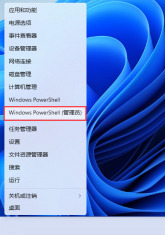
2、以管理员权限打开powershell,输入命令:Set-ExecutionPolicy Unrestricted,按下回车键。之后继续进行操作。
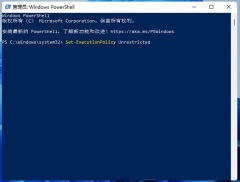
3、然后接着输入:Get-AppXPackage -AllUsers | Foreach {Add-AppxPackage -DisableDevelopmentMode -Register “$($_.InstallLocation)AppXManifest.xml”},回车键执行(可能会出现红色报错,忽略就行)。

4、最后执行:Get-AppxPackage Microsoft.SecHealthUI -AllUsers | Reset-AppxPackage,按下回车键。

5、最后就可以打开windows安全中心了。
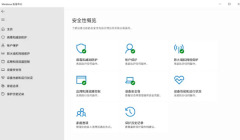
方法二、
1、鼠标右键点击任务栏上的开始菜单图标,在弹出的隐藏菜单中点击“应用和功能”。

2、进入Windows安全中心,点击右侧的三个点,选择“高级选项”。
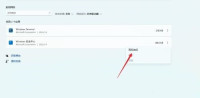
3、在高级选项中找到“重置”按钮,点击即可。之后就可以打开win11安全中心功能了。

以上是win11安全中心闪退怎么办?win11安全中心闪退问题解析的详细内容。更多信息请关注PHP中文网其他相关文章!
 您的背部备份可能会遇到麻烦Apr 29, 2025 pm 09:01 PM
您的背部备份可能会遇到麻烦Apr 29, 2025 pm 09:01 PMBackblaze面临财务不规则的指控:您应该切换备份服务吗? Morpheus Research的最新报告称Backblaze的严重财务和运营问题,引起了其流行云的用户的担忧
 如何使Windows 11关闭快捷方式Apr 29, 2025 am 10:22 AM
如何使Windows 11关闭快捷方式Apr 29, 2025 am 10:22 AM当您的PC故障并拒绝正常关闭时,Windows 11关闭快捷方式可能是救生员。虽然默认快捷方式(“ Win X”,然后两次“ U”)并不总是可靠的,但还有其他选择。 默认关闭
 2025年最好的密码管理器Apr 29, 2025 am 03:05 AM
2025年最好的密码管理器Apr 29, 2025 am 03:05 AM本文回顾了六个密码管理人员,并比较了他们的功能和优势。 每个经理都以图像和优点和缺点的简明摘要强调。 1Password:最佳总体。 出色的多平台性能,直觉I
 如何重置Windows 11中的所有网络设置Apr 29, 2025 am 03:04 AM
如何重置Windows 11中的所有网络设置Apr 29, 2025 am 03:04 AM通过网络重置解决Windows 11 Wi-Fi连接问题 在Windows 11 PC上遇到Wi-Fi或Internet连接问题? 重置网络设置通常可以解决这些问题。本指南详细介绍了过程以及什么
 7 Windows的开源应用程序您应该使用Apr 29, 2025 am 03:02 AM
7 Windows的开源应用程序您应该使用Apr 29, 2025 am 03:02 AM本文重点介绍了十个出色的开源应用程序,这些应用程序提供了强大的功能,而无需商业替代方案的成本或隐私折衷。 让我们探索这些强大的工具: 记事本:高级文本编辑器:显着
 如何使用命令提示符对Windows进行故障排除Apr 29, 2025 am 12:55 AM
如何使用命令提示符对Windows进行故障排除Apr 29, 2025 am 12:55 AM命令提示:您的秘密武器用于故障窗口问题 自从我开始使用Windows以来,我很少去一个月而没有遇到某种问题。我的首选解决方案? 通常被忽略的命令提示。 虽然最初是杀伤性的
 6个Windows警告您不应该忽略Apr 29, 2025 am 12:53 AM
6个Windows警告您不应该忽略Apr 29, 2025 am 12:53 AMWindows 系统警告:不容忽视的六大信号 许多人觉得Windows通知很烦人,常常不看就关闭。但忽视所有通知可能会适得其反。有些警告会提示系统出现严重问题,延误处理可能会危及设备安全。以下是一些你绝对不能忽视的警告。 磁盘空间不足通知 当你的系统驱动器(通常是C盘)存储空间不足时,就会出现“磁盘空间不足”警告。Windows需要空闲空间来处理保存临时文件、安装更新和管理虚拟内存等任务。空间不足会导致系统速度变慢、冻结甚至崩溃。重要的安全更新也可能无法安装。 鉴于这会严重影响性能和稳定


热AI工具

Undresser.AI Undress
人工智能驱动的应用程序,用于创建逼真的裸体照片

AI Clothes Remover
用于从照片中去除衣服的在线人工智能工具。

Undress AI Tool
免费脱衣服图片

Clothoff.io
AI脱衣机

Video Face Swap
使用我们完全免费的人工智能换脸工具轻松在任何视频中换脸!

热门文章

热工具

记事本++7.3.1
好用且免费的代码编辑器

SublimeText3 Linux新版
SublimeText3 Linux最新版

WebStorm Mac版
好用的JavaScript开发工具

MinGW - 适用于 Windows 的极简 GNU
这个项目正在迁移到osdn.net/projects/mingw的过程中,你可以继续在那里关注我们。MinGW:GNU编译器集合(GCC)的本地Windows移植版本,可自由分发的导入库和用于构建本地Windows应用程序的头文件;包括对MSVC运行时的扩展,以支持C99功能。MinGW的所有软件都可以在64位Windows平台上运行。

PhpStorm Mac 版本
最新(2018.2.1 )专业的PHP集成开发工具






